SharePoint layout: así se personaliza la intranet
¿Por dónde empezar a personalizar el diseño y el contenido de una intranet? ¿Por qué utilizar SharePoint Online?
En este artículo encontrará la respuesta a estas y otras muchas preguntas.
¡Disfrute de su lectura!

Lo que encontrará en este artículo
SharePoint Online: por qué es la mejor herramienta para su intranet
Nacido en 2003, SharePoint ha revolucionado la forma de trabajar por su capacidad de crear espacios digitales en los que se pueden diseñar, compartir y utilizar una gran cantidad de contenidos y servicios empresariales.
Hoy en día, este objetivo puede parecer bastante trivial y no especialmente relevante a la hora de elegir una herramienta de creación de sitios, dado el creciente número de alternativas en el mercado.
Por lo tanto, para entender el valor real de esta herramienta, debemos dejar claro cómo SharePoint crea entornos de trabajo modernos.
Desde sus orígenes, la plataforma se diseñó para ser un puente hacia un entorno de trabajo digital que no sólo fuera práctico, sino también intuitivo, dinámico y atractivo.
El objetivo era y sigue siendo proporcionar un portal corporativo en el que los empleados:
- encuentren la información rápidamente;
- se sientan estimulados a leer las últimas noticias;
- interactúen en tiempo real;
- utilicen cómodamente las herramientas para rellenar documentos, compartir archivos, realizar solicitudes y muchos otros trámites.
Todo ello, independientemente de la ubicación o el dispositivo de trabajo, y con un enfoque en la experiencia del usuario.
Pero, ¿qué permite a SharePoint alcanzar este objetivo?
La respuesta se divide en 3 propiedades:
- Fuerte personalización de diseños y contenidos sin necesidad de escribir código.
- Profunda integración con las aplicaciones Microsoft 365, Microsoft Viva y Power Platform.
- Gestión centralizada de los componentes de gobernanza, como los permisos de uso compartido.
De este modo, una empresa puede minimizar el tiempo y el coste de creación de un sitio y mantener los recursos de control técnico, al tiempo que consigue un mayor compromiso con su público.
De hecho, el alto nivel de personalización se aplica no sólo a la arquitectura del sitio, sino también, y más importante, a la orientación de las comunicaciones en función de las etiquetas y los datos de los usuarios introducidos en el sistema.
Además, SharePoint puede apoyarse en Power Automate para eliminar todas las tareas manuales repetitivas que lastran los procesos de una organización.
¿El resultado?
Una mejor interacción y productividad en los equipos empresariales. Sin pérdida de tiempo ni estrés.
Ni que decir tiene que este resultado no se consigue tan fácilmente con cualquier herramienta.
En este sentido, aprovechamos la oportunidad para desmontar un mito: sustituir SharePoint por Microsoft Viva.
A menudo nos preguntan si es posible crear un sitio de comunicaciones corporativas con Microsoft Viva en lugar del viejo SharePoint.
No. No es posible. ¿Por qué?
Porque aunque Viva cuenta con Viva Connections como módulo de colaboración, esta herramienta no fue diseñada para sentar las bases de una intranet.
De hecho, Viva tiene una función complementaria a la de SharePoint, ya que permite a este último integrar el portal corporativo en Teams.
Tras esta breve introducción, podemos entrar en el meollo de la cuestión y ver qué es una intranet para Microsoft SharePoint y cómo construirla desde cero.
¿Qué es intranet.ai?
intranet.ai es la intranet empresarial lista para su uso, diseñada para reducir costos y tiempos de implementación, creando así un entorno de trabajo digital altamente colaborativo y moderno:
- Precio inicial de 3.650 €/año para una intranet completa
- 50+ aplicaciones, que incluyen búsqueda avanzada, gestión de documentos, noticias, notificaciones push a través de Teams, perfil personal y preguntas frecuentes
- Integración al 100% con SharePoint Online y Microsoft 365
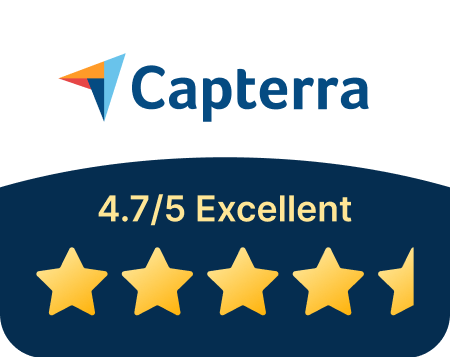
Sitio de equipo y sitio de comunicación con SharePoint: ¿cuál es la diferencia?
SharePoint le permite crear dos tipos de sitios corporativos.
Aclaremos la diferencia entre ellos.
Conocer esta diferencia es importante para comprender tanto el potencial de la herramienta como la finalidad y las características que debe tener una intranet.
Empezando por el primer tipo, un sitio de equipo es un área de colaboración privada donde se reúnen los miembros de un proyecto.
Aquí, los usuarios pueden almacenar y editar archivos, así como crear y gestionar listas de información.
Curiosamente, cada sitio de equipo corresponde a un grupo de Microsoft 365, que proporciona acceso a:
- una instancia de Planner para gestionar las actividades del grupo;
- una instancia de OneNote para guardar las notas de las reuniones o la información que no encuentra lugar en un documento de proyecto;
- Teams, que no necesita presentación.
En cuanto al segundo tipo, un sitio de comunicaciones representa el portal corporativo para todos los empleados, en el que se comparten noticias, informes, servicios y documentos.
En otras palabras, este espacio es la intranet.
Así pues, un sitio de comunicación se dirige a un público amplio y trata de involucrarlo en las comunicaciones corporativas, mientras que un sitio de equipo se dirige principalmente a un círculo interno de personas que trabajan en el mismo proyecto.
En consecuencia, la experiencia del usuario será radicalmente diferente en estos dos entornos.
Esto se traduce en una diversidad no sólo de contenido, sino también de diseño y funcionalidad: para un equipo, SharePoint prefiere una interfaz minimalista y espartana, mientras que se transforma en un escaparate de imágenes y gráficos llamativos cuando tiene que interactuar con el variado público de la intranet.
Por lo tanto, antes de crear esta última, es necesario comprender que el diseño y el estilo de comunicación desempeñan un papel fundamental para garantizar la eficacia de la plataforma y su adopción por parte del público corporativo.
Teniendo en cuenta esta idea, veamos ahora cómo crear una intranet con SharePoint paso a paso.
Estructurar el diseño de la intranet de SharePoint
Partamos de la página de inicio de Microsoft 365 y entremos en SharePoint.
Su página de inicio recoge todos los sitios que hemos creado o de los que formamos parte.
Desde aquí, lo primero que hay que hacer es elegir el tipo de sitio haciendo clic en "Crear sitio" (arriba a la izquierda).
Como vimos en el capítulo anterior, hay dos opciones: sitio de equipo y sitio de comunicación.
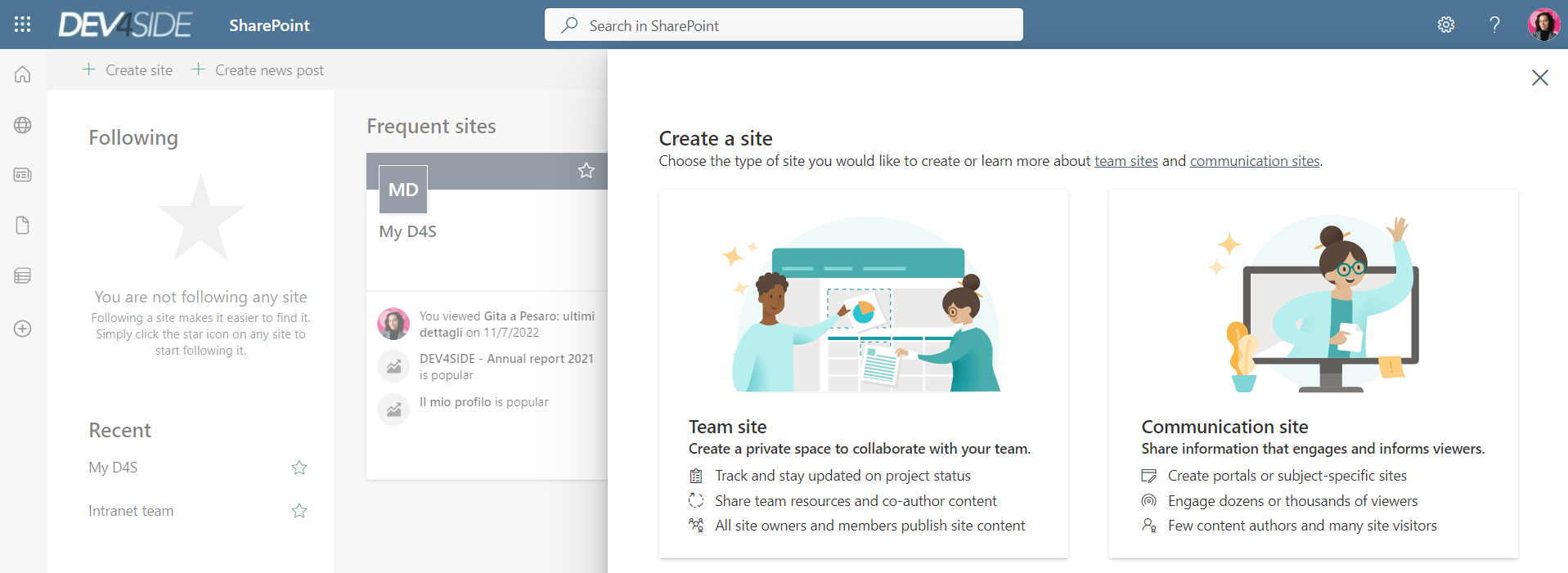
Dado que el objetivo es crear una intranet, la elección correcta es sitio de comunicación.
El nombre y el idioma por defecto serán los primeros atributos que permitirán a SharePoint distinguir el nuevo portal de los que ya están en su página de inicio.
Un pequeño consejo para este primer paso: preste atención al idioma por defecto.
Una vez seleccionado, de hecho, no podrá cambiarlo (a menos que decida desmontar y reconstruir su intranet desde cero).
Sin embargo, la plataforma le permitirá configurar el contenido y la navegación en diferentes idiomas.
Esto garantizará que el portal corporativo pueda seguir siendo un espacio capaz de reunir a un público internacional.
Una vez creado el sitio de comunicación, introducirá una plantilla que podrá editar:
- Cabecera.
Aquí tiene el logotipo y el título de su sitio, así como el menú de navegación global.
- Menú con botones de acción, presente debajo de la cabecera.
Por lo general, estos botones están disponibles para el administrador del sitio o el gestor, mientras que pueden estar ocultos para el usuario en su totalidad o en parte.
- Estructura del contenido.
Cada página del sitio puede dividirse en secciones (las partes web) que albergarán contenido.
Entre las diversas posibilidades, puede decidir qué tipo de parte web utilizar, dónde disponerla y si aprovechar o no las plantillas de diseño ya preparadas.
- Barra de aplicación, presente a la izquierda de los contenidos.
Desde aquí, el usuario puede acceder a la página de inicio de la intranet o ver elementos como:
-
- la lista de sitios a los que pertenece;
- las noticias personales, procedentes de todos los sitios personales y clasificadas por importancia y fecha de publicación;
- archivos personales, procedentes de SharePoint, Teams y OneDrive;
- los directorios personales, que contienen los registros de información del usuario (por ejemplo, listas de contactos, solicitudes, etc.);
- la función "Crear", que permite a los usuarios escribir rápidamente contenidos para añadirlos a OneDrive o a las listas personales.
He aquí, pues, los componentes en los que debe basarse el diseño de su intranet.
El consejo es que los modifique teniendo siempre presente la experiencia del usuario y, en este sentido, repetimos que un sitio de comunicación moderno debe ser:
- Intuitivo = fácil de usar desde la primera vez.
- Dinámico = capaz de interactuar con el usuario diversificando la forma y el fondo (por ejemplo, adaptando el contenido al lenguaje y las preferencias individuales).
- Atractivo = agradable a la vista.
Llegados a este punto, una pregunta que nos hacen a menudo es si la intranet puede personalizarse para que refleje las características de la marca corporativa y cómo hacerlo.
Para responderla, pasemos al siguiente paso.
Potenciar la marca corporativa en la intranet
Uno de los temas más apreciados por cualquier organización (así como por los profesionales individuales) se refiere a comunicar eficazmente su identidad al público.
Esta estrategia de comunicación se engloba en el término branding, que es la construcción de elementos diferenciadores como el logotipo, el nombre, la paleta de colores y el tono de voz, que deben estar presentes en todos los puntos de contacto entre la empresa y el público.
Entre estos últimos, también se encuentran los empleados.
La intranet es, pues, un espacio de comunicación que una empresa puede (y debe) aprovechar para cultivar una cultura e identidad orgánica entre su gente.
Y aquí es donde entran en juego las posibilidades de personalización de SharePoint.
A partir de la configuración (icono de la rueda dentada en la esquina superior derecha), verá "Cambiar apariencia".
Haga clic aquí.
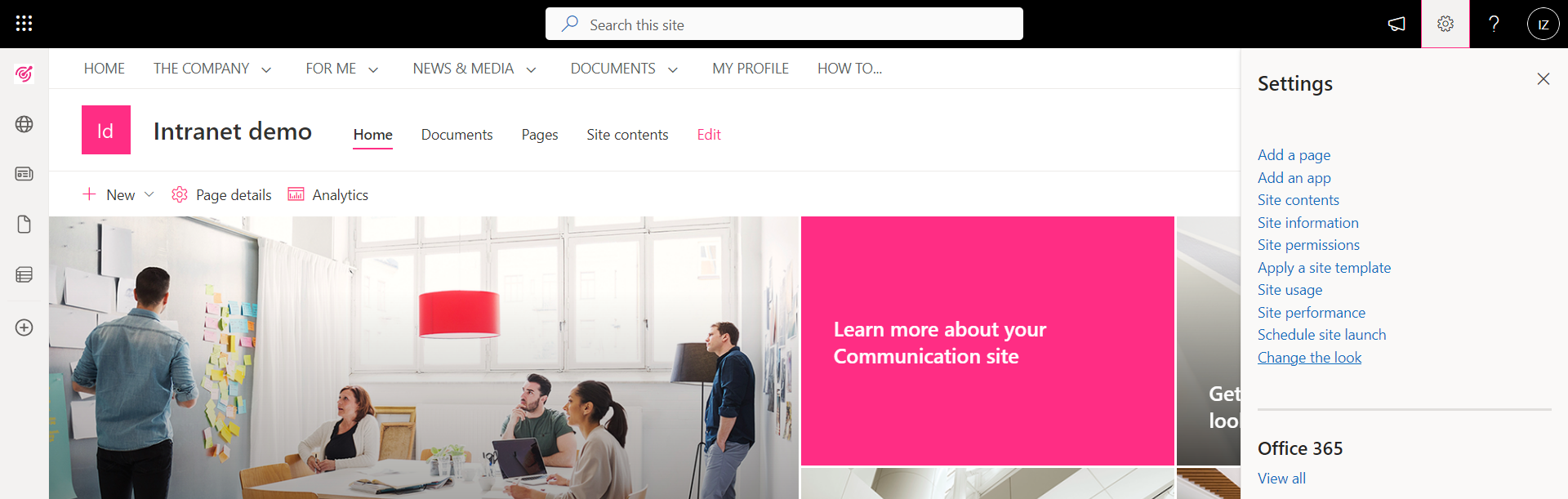
En efecto, esta sección le permitirá cambiar:
- Tema gráfico.
Además de las numerosas plantillas que ofrece la plataforma, puede crear y aplicar su propia paleta corporativa.
- Cabecera.
Puede elegir entre una visualización mínima, compacta, estándar o ampliada. Pruébelo y vea cuál le atrae más.
Para nosotros, la opción extendida es especialmente interesante porque le permite incluir una imagen de portada y el logotipo de la empresa.
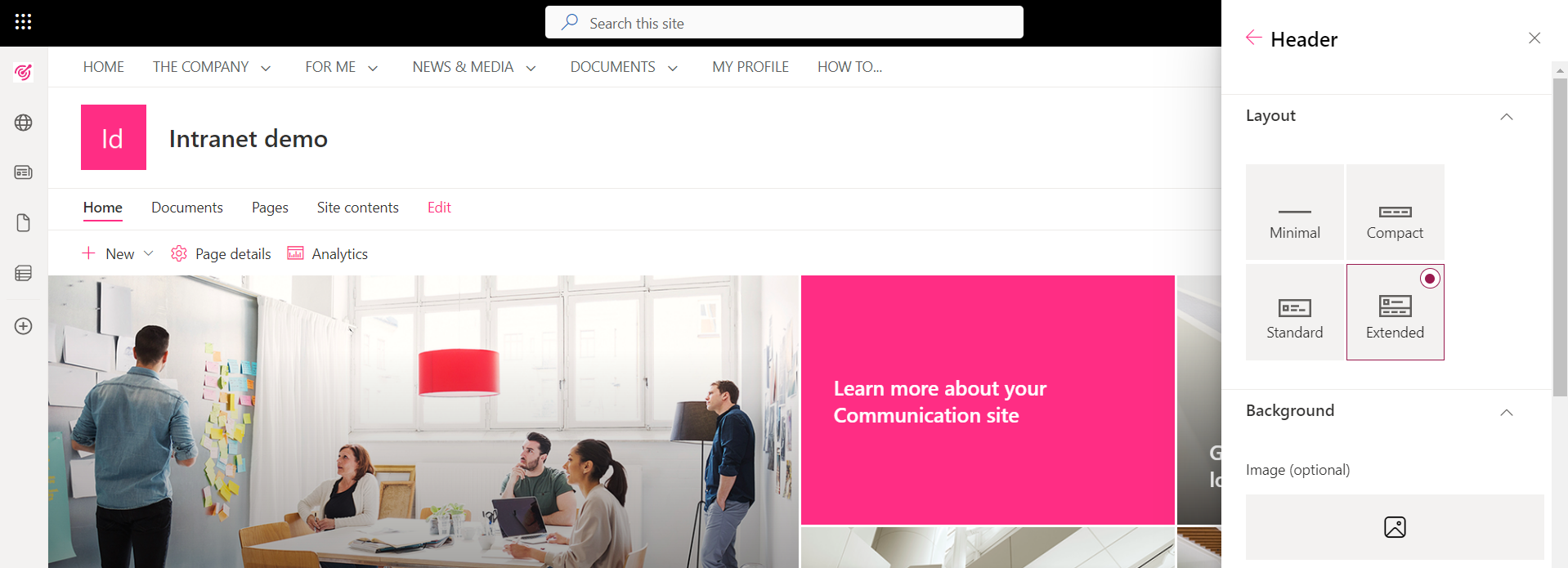
- Menú de navegación.
Empezamos con dos opciones: mostrar el menú u ocultar el menú al usuario.
Si elige la primera, obtendrá a cambio dos opciones más: mega-menú o menú en cascada. De nuevo, déjese convencer por su gusto tanto funcional como estético.
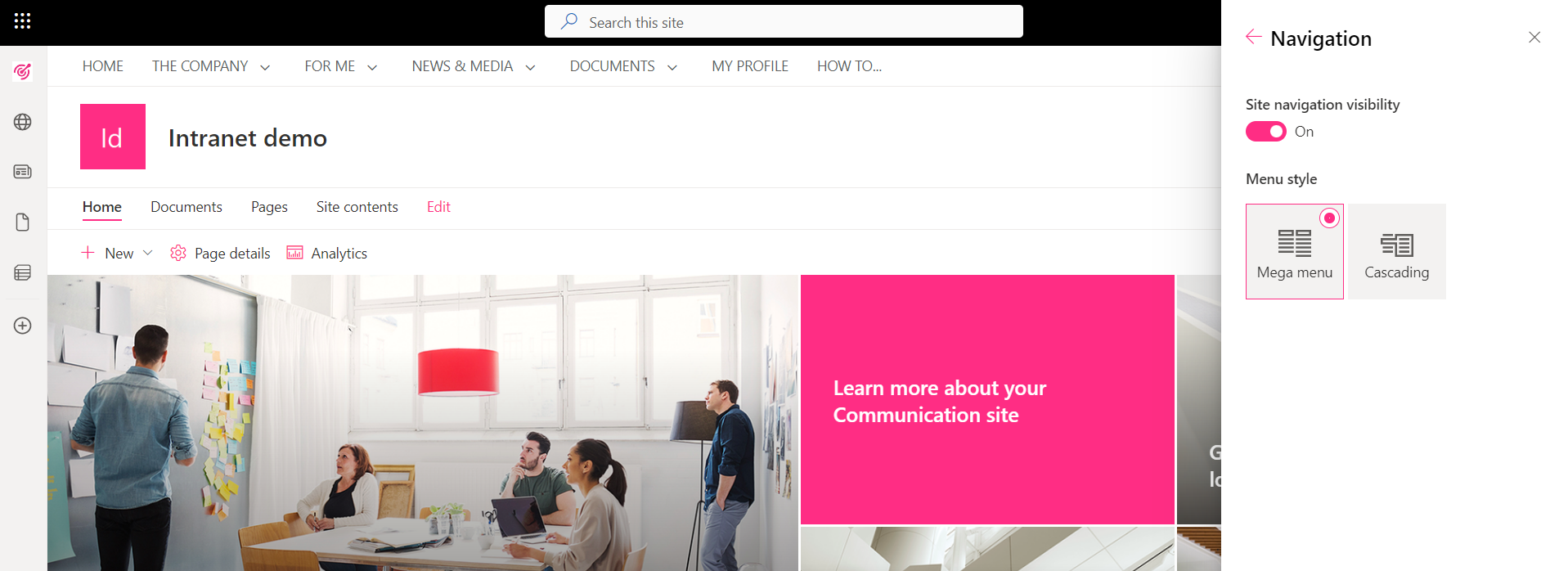
- Pie de página.
Al igual que con el menú de navegación, puede elegir si mostrar o no el pie de página.
Si opta por mostrarlo, puede elegir entre una disposición ampliada (con enlaces en varias líneas) o reducida. Además, tiene la opción de insertar el logotipo y el nombre de la intranet y aplicar la paleta corporativa.
La personalización de estos elementos es suficiente para crear rápidamente un efecto de marca del sitio.
Sin embargo, es posible que ya se haya dado cuenta de que a la lista le falta un aspecto clave para una comunicación eficaz.
Así es. El contenido, ¿qué ha pasado con él?
Ya hemos mencionado que las páginas de los sitios de SharePoint pueden contener una gran cantidad de información en secciones específicas, denominadas partes web.
Lo primero que puede hacer en este sentido es decidir en cuántas secciones, entre filas y columnas, va a dividir la página.
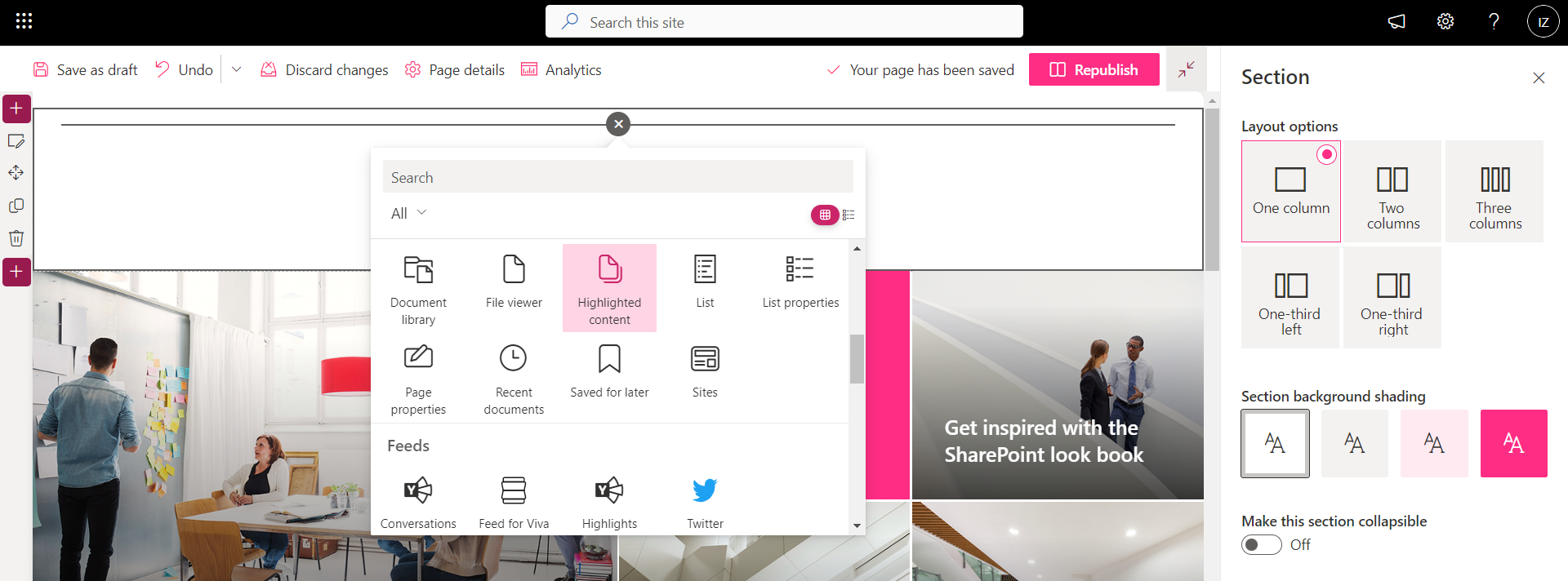
Después, puede colocar el contenido que desee en cada sección. Sólo tiene que hacer clic en la sección que desee editar y seleccionar trivialmente "Editar".
En este punto, la plataforma le ofrecerá una lista de elementos como:
- Cuadro de texto.
- Contenido multimedia.
- Documentos.
- Listas de enlaces rápidos.
- Cuentas sociales como Twitter.
- El tiempo.
- Referencias a personas.
- Noticias.
- Etc.
Queremos destacar que puede acompañar este contenido con gráficos a medida.
Por ejemplo, una lista de atajos rápidos puede presentarse como una simple lista de enlaces o como una serie de cuadros de iconos.
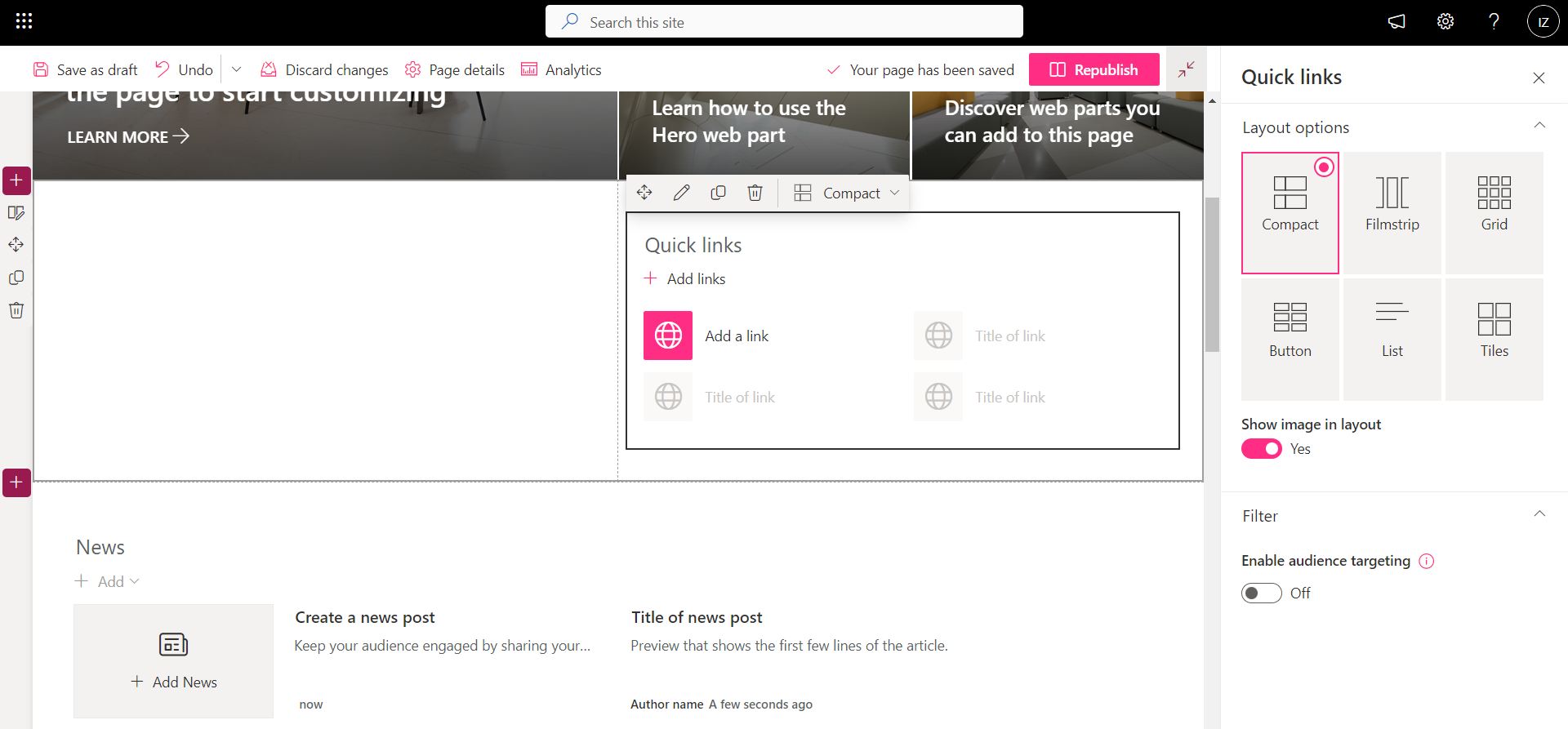
Por último, puede cargar partes web desarrolladas por terceros para ofrecer contenidos adaptados a sus empleados.
Esto le permitirá alcanzar un mayor nivel de personalización, cuyo único punto débil son las actualizaciones de Microsoft.
De hecho, las partes web no nativas de SharePoint pueden fallar tras una actualización del sistema.
Pero no se preocupe: la intervención de un desarrollador es todo lo que necesitará para reajustarlas.
Recuerde que la intranet es un trabajo en curso
Por lo tanto, hemos llegado al final.
Hemos visto cómo diseñar una intranet para satisfacer las necesidades de la empresa, que quiere comunicarse eficazmente con su gente, y del usuario, que necesita navegar con fluidez entre noticias, documentos y servicios.
Pero este viaje no termina realmente con el artículo de hoy.
En todo caso, este último representa su punto de partida.
Un buen punto de partida que habrá que probar y remodelar con el tiempo, porque tendrá que adaptarse a las necesidades y objetivos del momento.
Nuestro consejo: manténgase curioso, empático y abierto a los comentarios del público.
Involúcrelos en las comunicaciones y hágalos partícipes activos del crecimiento del sitio de la empresa.
Los resultados no tardarán en llegar.
Giuseppe Marchi
Microsoft MVP para SharePoint y Microsoft 365 desde 2010.
Giuseppe es el fundador de intranet.ai y uno de los principales expertos en Italia en todo lo relacionado con Microsoft 365. Durante años, ha estado ayudando a las empresas a crear su entorno de trabajo digital en la nube de Microsoft, cuidando la experiencia de las personas.

Siga leyendo
Storytelling corporativo: cómo escribir para su intranet SharePoint

¿Quiere escribir artículos atractivos para la intranet? Aprenda el arte del storytelling.
SharePoint multilingual y multi-geo: cree una intranet internacional

¿No está seguro de cómo comunicarse con sus sedes deslocalizadas? Aquí está la solución.
Reuniones de Microsoft Teams: 6 ideas para que funcionen mejor

He aquí la miniguía que aborda con humor los problemas más embarazosos de las reuniones en Teams.

